این گزینه وای فای را روی آیفون غیرفعال کنید تا به هر شبکه وای فای غریبه ای وصل نشوید
به گزارش بانوی ایران، بعضی افراد تصور می نمایند همواره باز بودن وای فای و اتصال به هر شبکه وای فای در هر مکان عمومی و خصوصی یک مزیت است.
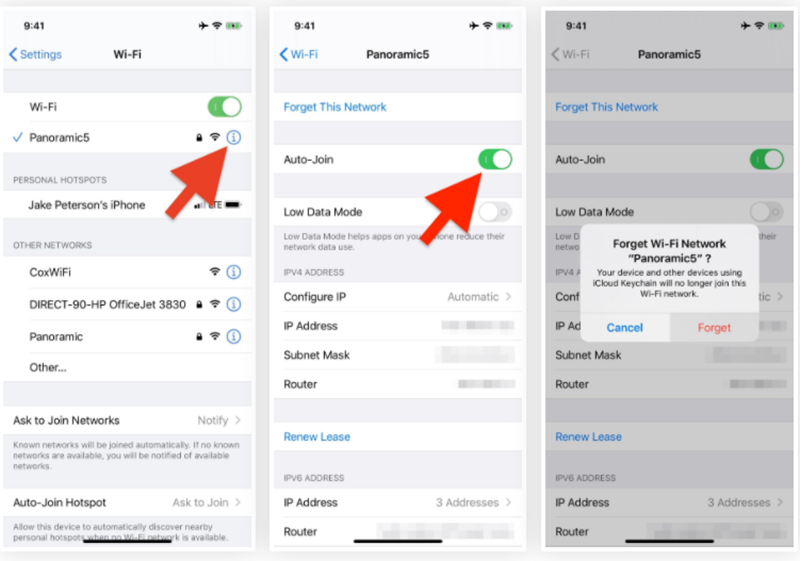
در بسیاری از اوقات ما احتیاجی به فعال بودن وای فای نداریم؛ به ویژه در مکان های عمومی و وای فای رایگانی که عمدتا امنیت بالایی ندارد و ممکن است اطلاعات و گوشی ما به خطر بیفتد.
شاید برای شما هم پیش آمده باشد که در بیرون از خانه هستید؛ ناگهان متوجه می شوید گوشی آیفون شما به طور اتوماتیک به یک شبکه وای فای وصل شده است و در تبادل اطلاعات است.
سیستم عامل iOS ویژگی دارد که اطلاعات ورود و اتصال به یک شبکه وای فای را در اولین اتصال، ذخیره می نماید تا به طور اتوماتیک در آینده به این شبکه وصل گردد.
دلیل این کار آیفون هم راحتی بیشتر کاربر و استفاده از نقاط هات اسپات به جای دیتای موبایل است ولی این ویژگی خوب می تواند بعضی اوقات نتیجه ای معکوس برای کاربر داشته باشد و او را به طور ناخواسته به یک شبکه وای فای وصل کند؛ بدون اینکه خود کاربر بداند یا متوجه باشد.
ویژگی Auto-Connecting در آیفون و آیپد همواره خوب نیست. اگرچه آیفون همواره در حال جست وجو برای یافتن هات اسپات های وای فای رایگان است تا کمتر از اینترنت دیتای موبایل بهره ببرید ولی اگر فردی هستید که دوست دارید فقط از وای فای خانگی بهره ببرید و مسئله ای برای استفاده از اینترنت دیتا در بیرون از خانه ندارید؛ بهتر است قابلیت Auto-Connecting را غیرفعال کنید.
مراحل غیرفعال کردن قابلیت Auto-Connecting
پیشنهاد می کنیم برای جلوگیری از اتصال اتوماتیک به بعضی هات اسپات ها و شبکه های وای فای؛ حتی اگر وای فای دوست و آشنا شما است؛ قابلیت Auto-Connecting را غیرفعال کنید.
باید بدانید که هر زمان احتیاج داشته باشید؛ باز هم می توانید این قابلیت را برای یک شبکه وای فای فعال کنید.
مراحل غیرفعال نموده ویژگی Auto-Connecting به توضیح زیر است:
1- اپلیکیشن Settings را روی آیفون و آیپد باز کنید.
2- روی برگه Wi-Fi بزنید.
3- شبکه وای فای که به آن متصل هستید را می بینید. همین طور، می توانید دیگر شبکه های وای فای که در گذشته به آن ها وصل شدید را مشاهده کنید.
4- روی آیکون آبی رنگ i جلوی نام شبکه وای فای ضربه بزنید.
5- مشخصات و گزینه های شبکه وای فای انتخاب شده را می بینید. گزینه Auto-Join را پیدا نموده و غیرفعال کنید.
6- اگر مطمئن هستید هرگز نمی خواهید به این شبکه وای فای وصل شوید؛ بهتر است گزینه Forget This Network را لمس کنید تا اطلاعات اتصال به شبکه به طور کامل از روی آیفون پاک شوند.
در iOS 14 تنظیمات پیشرفته ای برای جلوگیری از هک آیفون و آیپد واقع شده است. برای مثال، شما می توانید آدرس MAC آیفون را ماسک یا پنهان کنید تا از سوی هکرها یا برنامه های مخرب و آلوده ردگیری نشوید.
هنوز iOS 14 به طور عمومی منتشر نشده و فقط توسعه دهنده ها به آن دسترسی دارند و در نسخه بتای عمومی به سر می برد.
اخیرا گزارشی منتشر شده که نشان می دهد اپلیکیشن تیک تاک به مدت 15 ماه آدرس MAC دستگاه های اندرویدی را برای مصارف تبلیغاتی و اهداف دیگر ردگیری…
در سیستم عامل iOS 13 ویژگی جدیدی به نام Low Data Mode ارائه شده است که باعث کاهش مصرف دیتا و استفاده از شبکه موبایل یا…
گاهی اوقات مسائل وای فای آزاردهنده و خسته کننده می شوند. به ویژه، زمانی که کار مهمی داریم و باید ایمیلی بفرستیم یا چیزی را چک کنیم. روترهای بی سیم،…
دلایل زیادی برای قطع دسترسی یک کاربر یا دستگاه به وای فای یا اینترنت خودمان وجود دارد. می خواهیم دستگاه فرزندمان به اینترنت وصل نگردد. یک دستگاه…
روزهای پایانی سال 98 به طرز غیرمنتظره ای در حال سپری شدن هستند. همه از ترس کرونا به قرنطینه خودخواسته رو آورده و در خانه ماندند….
اپل می گوید آیفون ها طوری ساخته شده اند که بهترین اسمارت فون جهان باشند. این گوشی ها روی شبکه های موبایل کارایی خوبی دارند و اگرچه در مدل های پیش از…
وقتی با لپ تاپ به چندین شبکه بی سیم وصل شویم؛ مثلا وای فای خانه، وای فای دانشگاه، وای فای کافی شاپی که هر روز چند ساعت آن جا هستیم و احیانا…
ترفندهای زیادی روی اینترنت برای افزایش سرعت وای فای در دستگاه های اندرویدی آموزش داده شده است. خود من روی سایت شبکه چی چندین ترفند را آموزش دادم…
منبع: شبکه چی